windows audio无法启动怎么办?windows audio是系统管理音频设备的一项主要服务,此服务如果被禁用的话,电脑就无法正常输出音频信号,简单的说就是电脑没有声音,有时我们可能会遇到windows audio无法启动的情况,下面小编就来教大家如何解决windows audio无法启动的问题。
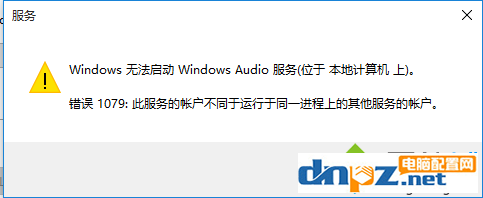
windows audio无法启动解决方法一:
1、同时按下“WIN+R”打开“运行”窗口,输入:regsvr32 audiosrv.dll命令后按回车运行,如图。

2、此时会出现提示:已经加载c:\windows\system32\audiosrv.dll 这个文件,但是无法找到Dllregisterserver输入点,无法注册这个文件,不用管它,接着往后操作。
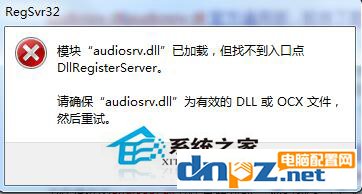
3、再次打开“运行” 窗口,输入regedit命令后按回车,运行打开注册表编辑器;
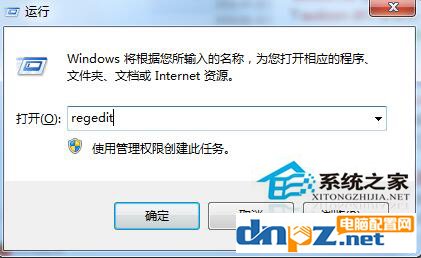
4、在打开的“注册表编辑器”中依次打开HKEY_LOCAL_MACHINE\Software\Microsoft\ WindowsNT\CurrentVersion\Svchost\netsvcs,在默认项中双击,在打开的数据数值里输入“AudioSrv”后按确定。
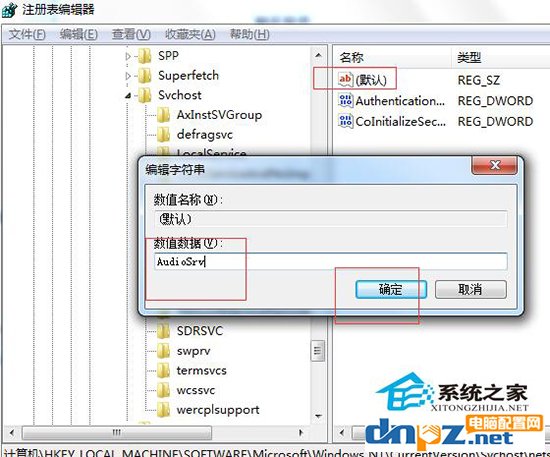
5、此时到服务管理里,开启你的Windows Audio服务,开启一段音乐试一试。
windows audio无法启动解决方法二:
1、双击打开Windows audio服务。
2、切换到“登录”选项卡下,选择“此帐户”,然后在此帐户后面的输入框中输入“本地服务”,并在下面的密码框中输入本地登录帐户的密码,确定保存(对上面的两项服务做一样的操作,如下图)。
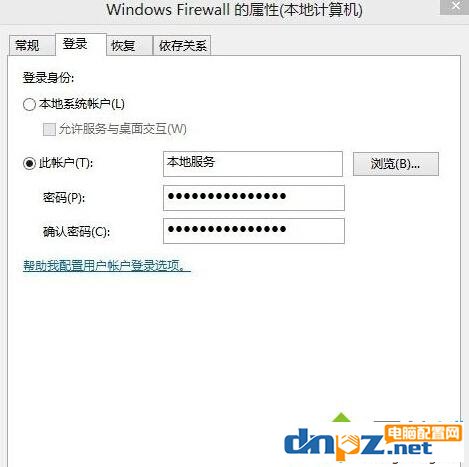
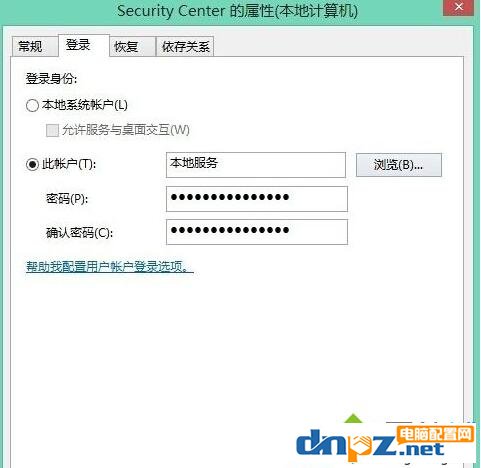
3、然后点击回到“常规”选项卡下,启动服务,并将服务的启动类型设置为“自动”,最后别忘了应用,保存设置。
以上就是小编为大家介绍的windows audio无法启动的解决方法,第一种方法如果不起效的话,也可以试试第二种方法。如果两种方法都不行的话,那估计就得重新安装系统了。
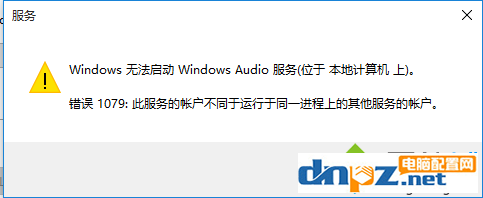
windows audio无法启动解决方法一:
1、同时按下“WIN+R”打开“运行”窗口,输入:regsvr32 audiosrv.dll命令后按回车运行,如图。

2、此时会出现提示:已经加载c:\windows\system32\audiosrv.dll 这个文件,但是无法找到Dllregisterserver输入点,无法注册这个文件,不用管它,接着往后操作。
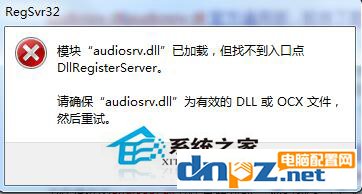
3、再次打开“运行” 窗口,输入regedit命令后按回车,运行打开注册表编辑器;
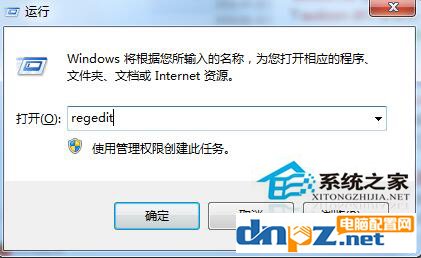
4、在打开的“注册表编辑器”中依次打开HKEY_LOCAL_MACHINE\Software\Microsoft\ WindowsNT\CurrentVersion\Svchost\netsvcs,在默认项中双击,在打开的数据数值里输入“AudioSrv”后按确定。
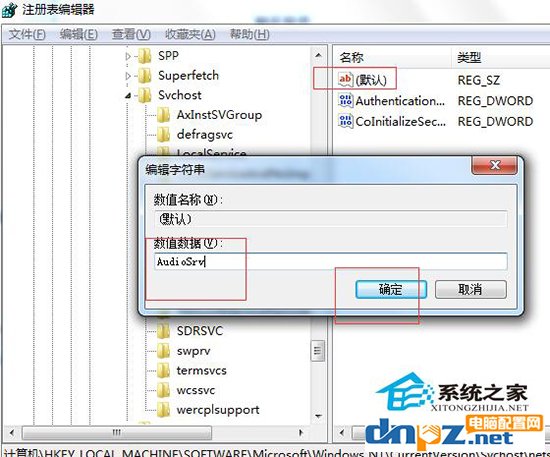
5、此时到服务管理里,开启你的Windows Audio服务,开启一段音乐试一试。
windows audio无法启动解决方法二:
1、双击打开Windows audio服务。
2、切换到“登录”选项卡下,选择“此帐户”,然后在此帐户后面的输入框中输入“本地服务”,并在下面的密码框中输入本地登录帐户的密码,确定保存(对上面的两项服务做一样的操作,如下图)。
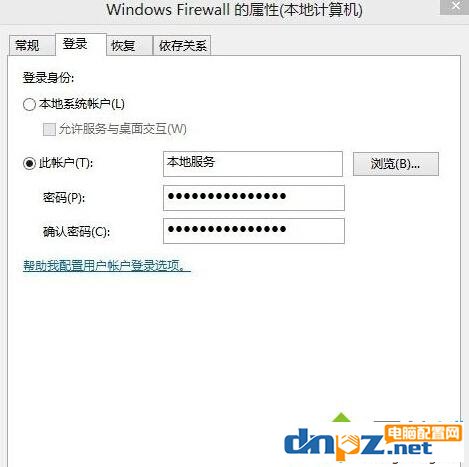
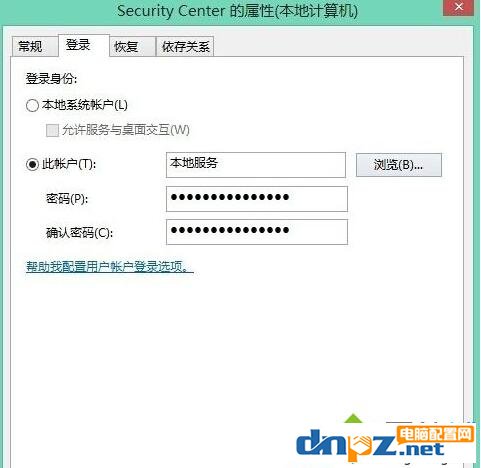
3、然后点击回到“常规”选项卡下,启动服务,并将服务的启动类型设置为“自动”,最后别忘了应用,保存设置。
以上就是小编为大家介绍的windows audio无法启动的解决方法,第一种方法如果不起效的话,也可以试试第二种方法。如果两种方法都不行的话,那估计就得重新安装系统了。

















